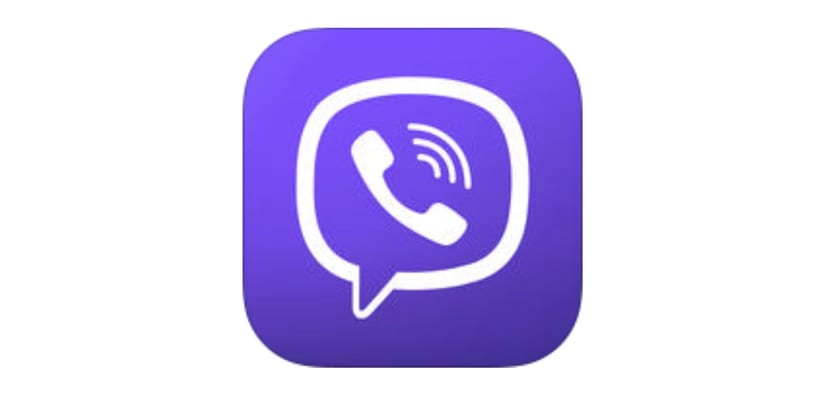
Android, iOS va Windows uchun Viber stikerlarini qanday olib tashlash mumkin haqida malumot
Viber-dagi stikerlar sizning yozishmalaringizga his-tuyg’ularni qo’shish va suhbatdoshning ma’lum bir xabariga munosabatingizni xabarni yozmasdan tezda ifoda etishning ajoyib usuli. Biroq, messenjerga yuklangan rasmlar va animatsiyalarning ko’pligi to’g’ri bo’lganini tezda topishni qiyinlashtiradi va ba’zi stikerlar foydalanuvchiga shunchaki yoqmasligi mumkin. Android, iOS va Windows-da ishlaydigan Viber dasturlaridan stikerlarni olib tashlash usullarini ko’rib chiqamiz.
Ushbu maqolada ma’lum bir stikerlardan foydalanish imkoniyatini o’chirib qo’yish va ularni Viber orqali yuborish uchun element menyusida ko’rsatishni taqiqlash haqida gap boradi. Xatlaridan tasodifan boshqa a’zoning oldiga yuborilgan stikerni olib tashlamoqchi bo’lgan foydalanuvchilar o’zlarining veb-saytidagi materiallarni ko’rib chiqishlari kerak, unda xabarlarni yo’q qilish xususida — emotsional tasvirlar tizimi orqali yuborilgan va qabul qilingan xabarlarni yo’q qilish xususida. boshqa turdagi xabarlardan farq qiladi.
Batafsil oʻqing: Chat xabarlarini oʻchirish yoqilgan Android uchun Viber, iOS va Windows
Android
Android uchun Viber-da stikerlarni olib tashlash yoki aniqrog’i ularning shaxsiy to’plamlarini yashirish ikki usul bilan amalga oshiriladi.
1-usul: Stikerlarni saqlash
- Android uchun Viber-ni oching va menyuga o’ting «Plus».va keyin ochilgan variantlar ro’yxatidagi birinchi elementga teging. «Stikerlar do’koni»..
- Qo’ng’iroq qiling «Sozlamalar».«Sozlamalar» yorlig’i, ya’ni tasvir / animatsiya turiga tegishli funktsiyalar ro’yxati ekranning o’ng yuqori burchagidagi tishli belgini bosish orqali ko’rsatiladi. Ochilgan yopishqoq paketlar ro’yxatida sizga kerak bo’lmaganlarini toping va ularning nomlari yonidagi yumaloq katakchalarni olib tashlang.
- Keyin bo’limga qayting «Suhbatlar». etkazib berish kuryeri. Endi siz biron bir yozishmalarni ochib, boshqa ishtirokchiga stiker yuborishga harakat qilsangiz, siz o’chirilgan rasm to’plamlarini topa olmaysiz.
2-usul: Chat ekrani
-
- Har qanday suhbat xonasiga yoki guruhiga o’ting va stiker yuborish variantini ko’rsatadigan belgini bosing. Sozlamalarga o’tish uchun belgi tugmachasini topguncha ekranning pastki qismida joylashgan mavjud holatlar ro’yxatining chap tomoniga suring. Tezda bosing.
- Ismlarning o’ng tomonidagi katakchalarni olib tashlab, ma’lum stikerlar to’plamidan foydalanish imkoniyatini o’chirib qo’ying.
- Xat yozish ekraniga qaytsangiz, bajarilgan operatsiya ijobiy natija berganligini tasdiqlang.
iOS
Foydalanuvchilar IPhone uchun Viber Ular o’z messenjeridagi stikerlar to’plamlari ro’yxatini keraksiz yoki nomaqbullaridan ikki usulda tozalashlari mumkin.
1-usul: Stikerlarni sotib oling
- IOS uchun Viber-ni ishga tushiring va o’ting «Plus». ekranning pastki qismidagi menyuda. Keyin oching «Stikerlar do’koni»..
- Messenjerga qo’shilgan stikerlar to’plamlari ro’yxati paydo bo’ladigan yuqori o’ngdagi uzatmani bosing. Matbuot «Tahrirlash». va ro’yxat tashqi ko’rinishini o’zgartiradi: to’plam nomlari yonida qizil piktogramma paydo bo’ladi «-«.
- Belgini bosing. «-« olib tashlamoqchi bo’lgan stikerlar to’plami yonida va keyin o’ngdagi tugmani bosing «O’chirish»..
- Suhbatlarda ishlatmoqchi bo’lmagan har bir stiker bilan ko’rsatmalarning oldingi xatboshida tasvirlangan manipulyatsiyani bajaring. Jarayon tugagandan so’ng tugmasini bosing «Bajarildi». ekranning yuqori qismida. Endi har qanday suhbatga yuborish uchun stikerni tanlayotganda, o’chirilgan rasm to’plamlari boshqa Viber foydalanuvchisiga yuborish uchun ob’ektlarni tanlash menyusida mavjudligi bilan sizni bezovta qilmaydi.
2-usul: Chat ekrani
- Messenjerda har qanday yozishmalarni oching va suhbatdoshga yuborish uchun stikerni tanlash uchun harakatlanish tugmachasini bosing. Viber mijoziga yuklangan rasm paketlari ro’yxatida chapga suring.
- Belgini bosing Gears.nima ro’yxat paydo bo’ladi «Mening stikerlarim».. Matbuot «O’zgartirish». va iOS uchun Viber-da stikerlar to’plamini namoyish qilishni o’chirish uchun keraksiz to’plamlarni yuqoridagi usul tavsifining 3-4-bosqichlarida aytib o’tilganidek aynan xuddi shu tarzda olib tashlang.
Windows
En Kompyuter uchun Viber, stiker paketlarini chatlarda foydalanish mumkin bo’lganlar ro’yxatidan olib tashlash, yuqorida tavsiflangan mobil OS muhitida bo’lgani kabi, juda oson va tezdir.
- Messenjerni ishga tushiring, har qanday suhbatni oching va stikerlar to’plamiga kirish uchun ruxsat beruvchi belgi tugmachasini bosing.
- Oynaning pastki o’ng qismidagi menyuda ko’rsatiladigan tugmani bosing «Mening stikerlarim.».
- Mavjud stikerlar to’plamlari ro’yxatida yuqorida ko’rsatilgan uzatmani bosing.
- Foydalanishni toʻxtatmoqchi boʻlgan stikerlar toʻplami nomlari yonidagi koʻz tasvirlarini bosing, bu stikerlar toʻplami nomlarini faolsiz holga keltiradi va ularni messenjer mavjud roʻyxatining pastki qismiga qoʻyadi.
- Stikerlar paketini o’chirib qo’ygandan so’ng, ga teging «Bajarildi»..
- Hammasi shu: avval Viber-ga qo’shilgan va keraksiz bo’lgan stikerlar messenjerning boshqa a’zolariga yuborish uchun mavjud bo’lganlar menyusidan o’chirildi.
Xulosa:
Ko’rib turganingizdek, Viber messenjeridan stikerlarni olib tashlash qiyin ish emas. Amaliyot, siz foydalanayotgan qurilmaning operatsion tizimidan qat’i nazar, bugungi kunda eng ommabop xabar almashish tizimlaridan birining barcha hisob egalari uchun mavjud.
Biz sizning muammoingizda sizga yordam bera olganimizdan xursandmiz.
Bizning mutaxassislarimiz imkon qadar tezroq javob berishga harakat qilishadi.
Ushbu maqola sizga yordam berdimi?
Texnologiyalar, UTube
Android, iOS va Windows uchun Viber stikerlarini qanday olib tashlash mumkin